文章详情页
Windows11C盘分区步骤介绍
浏览:44日期:2023-05-18 08:25:46
很多安装了Windows11系统的用户,往往在扩展磁盘分区的时候都会遇到C盘扩展卷按钮呈灰色无法使用的情况。所以为了帮助大家解决这一困扰,小编下面文章中特意讲解了分区的步骤方法,快一起来看看吧!
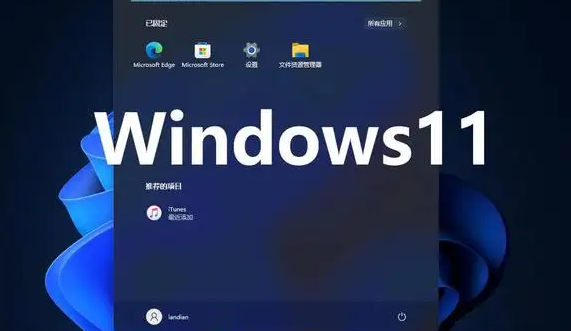
1.按下键盘的win+r键打开运行窗口,输入diskmgmt.msc指令,点击确定跳转磁盘管理页面
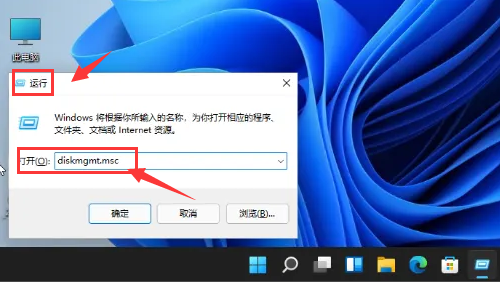
2.随后选择需要合并的扩展卷,右键点击删除卷按钮
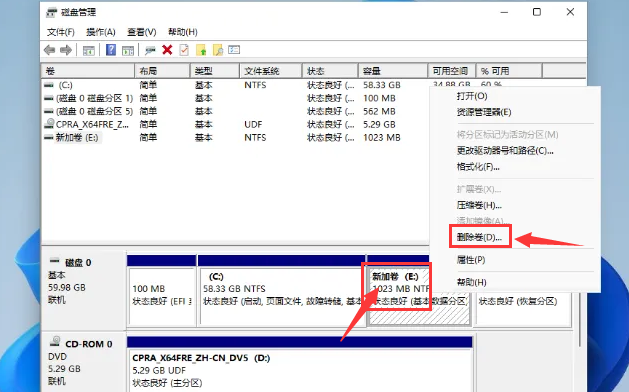
3.接着鼠标右键点击C盘,扩展卷就不是灰色并且可以直接点击使用了
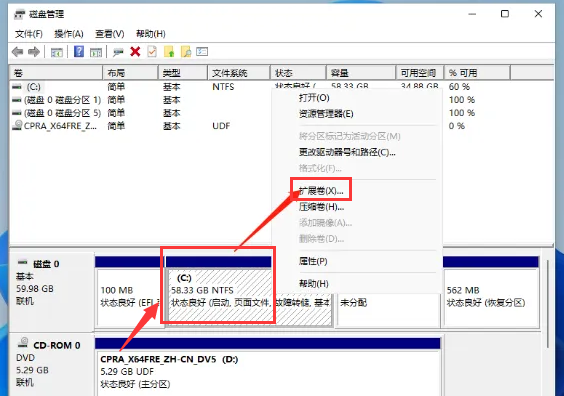
4.最后选择好需要添加的磁盘分区,点击下一步完成设置即可
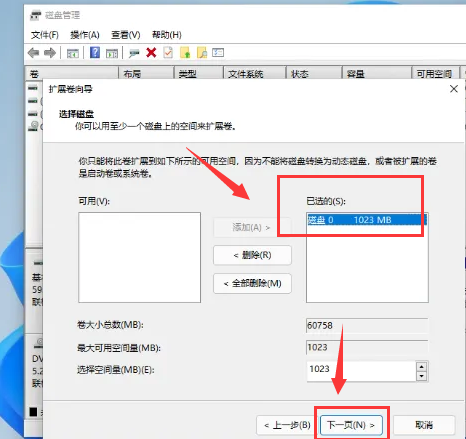
大家看完后如果还有不懂的地方,可以直接把好吧啦网添加到收藏夹保存,这样就能随时打开浏览了!
标签:
Windows系统
相关文章:
1. UOS系统怎么更新? UOS更新系统的图文教程2. 统信uos操作系统怎么连接打印机? UOS打印机连接教程3. FreeBSD FTP 的架设教程4. uos如何安装微信? uos系统微信的安装教程5. 深度操作系统15.5正式版怎么样?新增了哪些内容?(附下载地址)6. 苹果 macOS Monterey 12.6.1 / Big Sur 11.7.1 累积更新发布7. mac程序没反应怎么办 mac强制关闭程序的方法8. centos7安装clickhouse并设置用户名密码案例详解9. 苹果 macOS 11.7.3 更新导致 Safari 收藏夹图标无法正常显示10. Win10系统360浏览器搜索引擎被劫持解决方法
排行榜
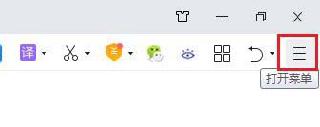
 网公网安备
网公网安备